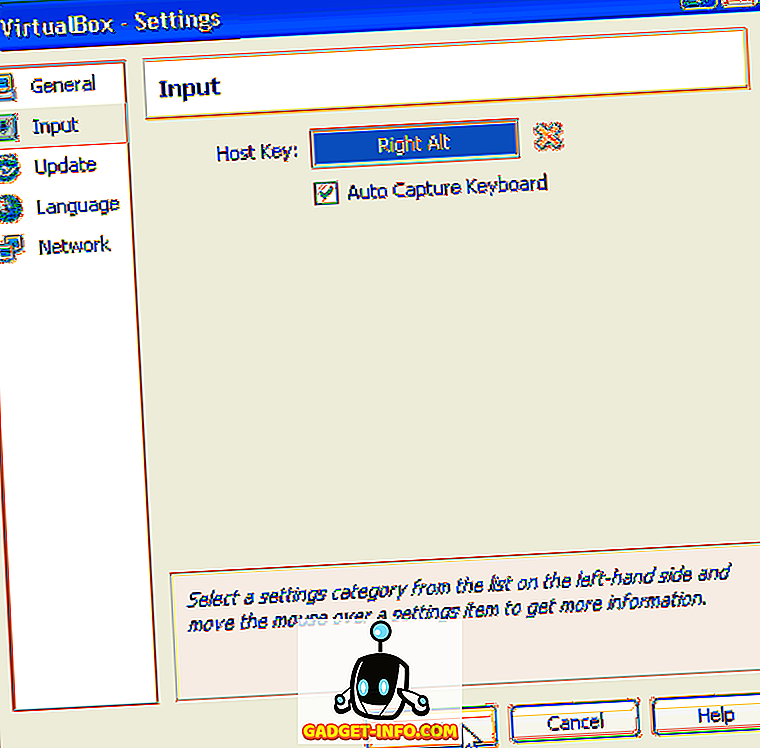Macin valikkorivi on täydellinen paikka näyttää pieniä tietoja tai antaa käyttäjille nopean pääsyn sovellusten ominaisuuksiin. Siksi monet sovellukset sisältävät valikkorivin käytön. Valikkorivillä on kuitenkin vain niin paljon tilaa, että se ei ole käytännöllistä laittaa kaiken siellä. Mitkä ovat olennaiset sovellukset, jotka sinun pitäisi olla valikkorivillä? Otetaan selvää.
OS X-sovellukset
Aloitetaan ilmeisillä. Mac OS X: ssä on joukko valikkopalkkisovelluksia. Niiden, joiden mielestä pitäisi olla läsnä, ovat kello, WiFi, Bluetooth, ilmoitukset, valonheitin ja aikakone . Kaikki ne on muokattavissa Järjestelmäasetusten kautta .
Nopea tapa löytää mikä tahansa kohde Järjestelmäasetuksissa on käyttämällä sen hakutoimintoa. Kirjoita haluamasi kohteen tai aiheen nimi ja se korostetaan.

Bartender 2
Seuraava tärkeä kohta, joka sinun pitäisi olla valikkopalkissa, on Bartender 2 (15, 00 dollaria). Sovellus tekee yhden yksinkertaisen asian, mutta se on niin hyödyllistä ja selvää, että on ihme, että Apple ei sisällytä tätä ominaisuutta OS X: ään. Bartender antaa sinulle mahdollisuuden tallentaa kaikki muut valikkorivin kohteet, jotta ne eivät häiritse valikkopalkkia . Se tarkoittaa, että sinulla on enemmän tilaa lisätäksesi lisää kohteita.


Voit halutessasi laittaa kohteen Bartenderiin tai ei. Niiden, joita käytät usein, on aina oltava näkyvissä, kun loput voidaan piilottaa. Voit myös piilottaa Bartenderin itse ja asettaa pikanäppäimen kutsua sen.
outo
Kalenteri korvaa Mac OS X: n varastosovelluksen paremmin uudistetulla Fantastical- ohjelmalla (49, 99 dollaria). Tämä kaunis, vuoden 2015 Apple Design Award -voittaja antaa sinulle nopean pääsyn mini-kalenteriin, mutta myös voit luoda tapahtumia ja muistutuksia nopeasti käyttämällä luonnollista kieltä.

Sovellus synkronoituu saumattomasti iOS-vastineensa ja Applen iCloud-kalenterin kanssa, tukee sijaintitietoa ja lisää automaattisesti ja näyttämään karttoja tapahtumillesi, ja ne voidaan kutsua käyttämällä pikanäppäimiä.
Puomi 2
Vaikka sinulla ei olisi audiofiilin korvia, voit kertoa, että Macin ääni kuuluu vain kuulokelpoisuuteen. Boom 2 (19, 99 dollaria) on korjaus. Se analysoi järjestelmän ja optimoi äänen tuloksen perusteella. Se istuu hiljaa valikkorivillä, ja voit käyttää sitä lisäämään tai pienentämään järjestelmän maailmanlaajuista äänenvoimakkuutta.

Jos avaat pääikkunan, pääset käsiksi enemmän hallintaan, mukaan lukien vaihtoehtoja tehosteiden käyttöön, ja vaihtaaksesi eri ääniasetusten, kuten Jazz, Rock, Classic, Hip Hop, House, Movie jne. Välillä. Voit myös käyttää iOS-sovellusta kauko-ohjaimesta.
f.lux
Pitkäaikainen työskentely tietokoneen näytön edessä voi antaa sinulle vakavan silmän rasituksen. Tarvitset apua f.lux (vapaa) -toiminnolla, jos haluat lämmetä tietokoneen näytön yöllä ja palauttaa sen normaaliin väriin ja kirkkauteen päivän aikana. Sovellus mukauttaa itsesi ajan ja sijainnin mukaan.

Sinun tarvitsee vain ladata ja asentaa f.lux. Sitten voit unohtaa sen, kun sovellus tekee työtään hiljaa valikkoriviltä.
Kopioi ja liitä
Ehkä yksi nykyaikaisen tietokoneen parhaista ominaisuuksista on kyky kopioida ja liittää digitaalisia tietoja. Jos käytät tietokonettasi usein, kopiointi- ja liittämistoimintoja on tonnia joka päivä; vaihtelevat yksinkertaisista tekstinpätkistä valtaviin tiedostoihin ja kansioihin. Valitettavasti Macin leikepöydälle ei ole suunniteltu useampaa kuin yhtä kohdetta.
Siksi tarvitsemme apua leikepöydänhallinnoista, jotta kopioitujen kohteiden historia voidaan käyttää myöhemmin uudelleen. On olemassa vaihtoehtoja tällaisille sovelluksille, mutta ne, joita käytän, on visuaalisesti rikas Paste (US $ 6, 99), joka voi pitää jopa rajattomat kohteet leikepöydän historiassa.

Mutta jos olet enemmän vedä ja pudota -tyyppinen henkilö, kannattaa kokeilla Yoinkia (6, 99 dollaria). Voit lukita Yoinkin digitaalisen kontin mihin tahansa näytön sivuun, paitsi jos olet valikossa. Voit vetää kohteen lähdeikkunasta Yoink-tilaan, siirtyä kohdeikkunaan ja vetää kohteen Yoink-kohdasta kohteeseen.

Cloud Storage -palvelut
Muita hyödyllisiä työkaluja, jotka voit asettaa valikkoriville, ovat yksi tai useampi pilvivarastopalvelu, kuten Dropbox tai Box (molemmat ilmaisilla, joissa on vaihtoehtoja päivittääksesi) tiedostojen hallintaan sekä paikallisesti että pilvessä. Mutta hyödyllisempi pilvipalvelu, jonka voit lisätä valikkopalkkiin, on Droplr (ilmainen).
Droplr auttaa jakamaan tiedostoja helposti. Vedä ja pudota tiedostot Droplr-kuvakkeeseen valikossa, ja tiedostosi ladataan Droplr-tallennustilaan. Saat linkin tiedostoihin, joita voit jakaa ystäviesi kanssa. Ilmaiset käyttäjät voivat pitää tiedostot pilvivarastossa 24 tuntia. Maksettujen käyttäjien tiedostoja ei koskaan poisteta.

Droplr myös integroituu hyvin Slackiin helpottaakseen tiedostojen jakamista tiimin jäsenten kesken.
Akku
Jos työskentelet MacBookin kanssa, akun pitäisi olla yksi tärkeimmistä huolenaiheistasi. Nykyaikaisissa MacBooksissa on hämmästyttävä akun käyttöikä, mutta akun suorituskyky heikkenee ajan myötä, eikä kukaan voi tehdä mitään siitä vielä. Yksi asia, jonka voit tehdä nyt, on seurata akun suorituskykyä ja toivottavasti - huolellisesti - laajentaa akun käyttöikää.
Jos tavoitteena on vain tietää, kuinka kauan sinulla on jäljellä ennen kuin sinun täytyy liittää MacBookia sovittimeen tai kuinka kauan ladata kannettavaa tietokonetta, kunnes akku on täynnä, voit käyttää Slim Battery Monitoria (ilmainen). Sovellus on yksinkertainen valikkorivin akun ilmaisin, joka vie 70% vähemmän tilaa kuin Mac OS X -akun ilmaisin.
Mutta jos haluat jotain kehittyneempää, joka voi myös auttaa ylläpitämään ja pidentämään akun käyttöikää, voit kokeilla FruitJuicea (9, 99 dollaria). Sovellus kertoo, kuinka kauan MacBookin pitäisi pysyä irti pistorasiasta päivittäin optimoidakseen akun terveyttä, suosittele ylläpitosykliä kerran aikajärjestyksessä, säilyttää akun käytön tilastotiedot ja paljon muuta. Kaikki nämä perustuvat akun kunnon, iän, tehtaan, kapasiteetin, käyttöiän numeron ja käyttötavan mukaan.

Kuvaaminen
Näytön sieppausohjelmat ovat toinen esimerkki täydellisestä valikkorivin sovelluksesta, jossa käyttäjät voivat käyttää erilaisia näytön kaappausvalikkoja, kuten tallennusalueen, ikkunoiden, koko näytön, valikon, ajastetun jne. Jälkeen. ja haittoja, en ole vielä löytänyt täydellistä. Huolellisen harkinnan jälkeen suosittelen Skitchiä (ilmaiseksi) Evernotesta.

Sovellus yhdistyy hyvin muistiinpanoon. Se on monipuolinen ja siinä on monia merkintöjä, joita tarvitset. Yksi asia puuttuu siitä, että pystymme viemään samalla, kun muutat kuvia ennalta määritetyn kokorajoituksemme mukaan. Jos haluat tehdä niin, voit kokeilla Emberiä (25, 00 dollaria) tai enemmän varustellun SnagItin (US $ 49.00).
Muut lisäapuohjelmat
Vielä nälkäinen enemmän? On muitakin hyödyllisiä apuohjelmia, joita voit lisätä valikkoriville, kuten:
- Puhdista oma asema (ilmainen) - hallita ja puhdistaa roskia ulkoisista asemista
- Sovelluksen Tamer (14, 95 dollaria) - asettaa rajoituksen, kuinka paljon sovelluksella on pääsy järjestelmän resursseihin
- Little Snitch (noin 42, 67 dollaria) - antaa / estää sovellusten käyttöoikeuden tiettyihin verkkoyhteyksiin
- iStat-valikko (US $ 18.00) - järjestelmämonitori, joka antaa sinulle tietoja järjestelmän toiminnoista
Onko sinulla ehdotuksia siitä, mitä muita sovelluksia pitäisi olla Macin valikkorivillä? Jaa ne käyttämällä alla olevaa kommenttia.